 2023-05-08 17:52:10
2023-05-08 17:52:10
 在手机上看
在手机上看
扫一扫立即进入手机端
win11怎么退回win10?怎么操作?微软新发布的win11系统深受用户欢迎,但是许多用户使用时检测出问题,就比如win11退回win10文件还在吗,很多用户都不知道怎么办,下面就让红鼠网小编就带大家了解一下windows11回退windows10操作分享相关资讯吧。

回退windows10操作:
方法一:系统回滚
1.在升级Windows 10之后的10天内,可通过官方提供的回滚功能,在保留所有数据的情况下退回到Windows 10;
2.需要注意的时,官方提供的回滚功能即便可以保留所有数据,但如果运气不好出现回滚失败,数据文件仍会消失,先提前备份好数据再进行操作;
3.使用【win+I】组合键唤出Windows设置,进入【Windows更新】中,点击【高级选项】;
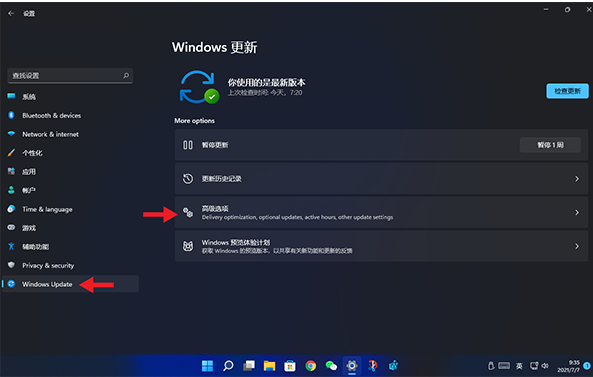
4.在高级选项中会提供一个【恢复】服务,如果不显示就表示您的系统已过了回滚有效期;
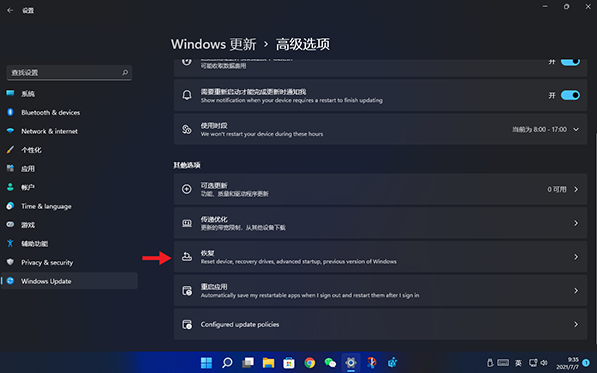
5.选择恢复选项中的【以前版本的Windows】在,直接退回到之前的Windows。
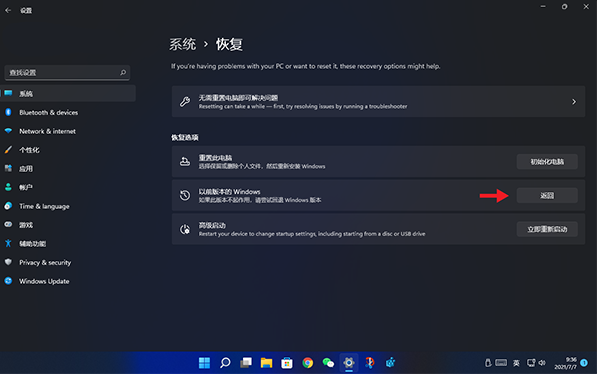
方法二:清洁安装
1、在回滚功能失效之后退回Windows10,需要自行清洁安装Windows10操作,如果不知道如何退回的用户,不建议手动操作,可寻求专业人士求助;
2、首先将自己的数据文件、个人文件等数据进行备份;
3、推荐使用官方的Media Creation Tool工具退回到Windows10,该工具可以让你将Windows10制作成一个可以引导的U盘;
4、如果不喜欢使用官方工具,可以自行利用Windows 10的ISO镜像来制作安装U盘;
5、之后就是自行退回并安装了,新手用户不建议自行退回Windows10。
win11退回win10文件:
在升级 Windows 11 之后的10天之内回滚 Windows 10,在这个过程中不会损失文件和数据,超过10天,退回之前需要先备份数据,通过清洁安装的方式回滚,在这个过程中文件并不会保存。
也就是说,升级Windows 11之后,只有10天的时间考虑自己是否需要继续使用,超多十天默认用户不会退回之前的系统,关闭回滚功能。
10天之后,想要退回到之前的系统,需要通过清洁安装的方式回滚,这个方式会让您的数据文件丢失,一定要提前备份。
上面就是windows11回退windows10操作分享的全部内容,想了解更多相关资讯内容请支持与关注红鼠网!小编会及时第一时间进行更新哦!
| windows11相关资讯汇总 | |||
| 发布时间 | 安装教程 | 体验测评 | 开机密码 |
| 恢复出厂设置 | TPM芯片 | 开始菜单 | 无法安装中文 |
| 文件夹缩略图预览 | 中文输入法安装失败 | 任务栏位置修改 | 底部任务栏隐藏 |
| 任务栏设置透明 | 控制面板打开 | 系统变化一览 | 免费升级说明 |
| 桌面小组件添加删除 | 检测不到显示器 | 输入法最小化 | 新功能及更新 |
| 安全中心打不开 | PIN码取消方法 | 恢复Win10Ribbon | 创建多个虚拟桌面 |
相关攻略
更多攻略>>